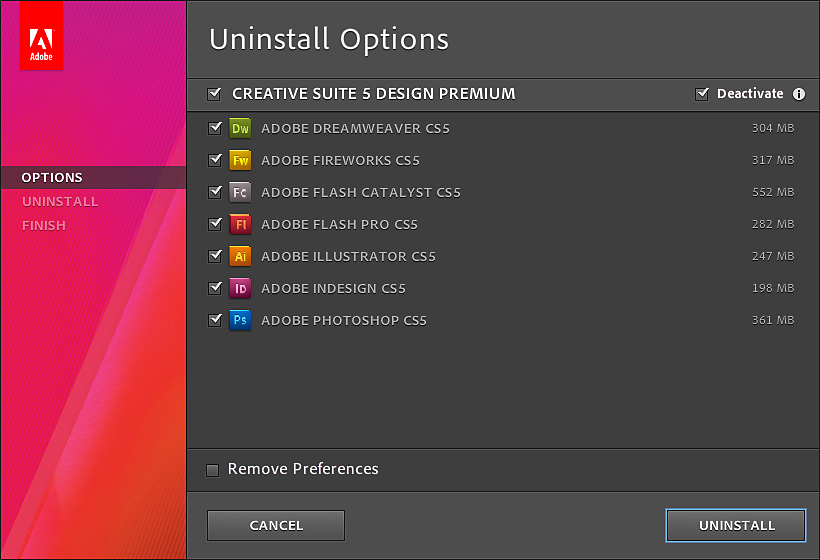Выберите Пуск > Панель управления > Программы > Удалить программу.
Узнайте, как удалить приложения Adobe Creative Suite 5.5 или 5.
Чтобы узнать, как удалить приложения CS6, ознакомьтесь с инструкциями по удалению Creative Suite 6.
С помощью Adobe Application Manager можно удалить продукт с компьютера. Приложение Adobe Application Manager устанавливается вместе с продуктами Adobe Creative Suite 5, CS5.5, CS5 и CS5.5.
Не пытайтесь вручную удалить приложение CS5 или CS5.5, перетащив папки в корзину в операционной системе Windows или macOS. Это может привести к неполадкам при попытке заново установить продукт Creative Suite.
Удаление Creative Suite 5 или 5.5 (Windows)
-
-
Выберите в списке пакет или отдельный продукт из Creative Suite 5 или 5.5 и нажмите Изменить/Удалить.
-
Выберите элементы, которые необходимо удалить.
Удаление Creative Suite 5 или 5.5 (macOS)
-
Перейдите в папку /Applications/Utilities/Adobe Installers/.
-
Дважды щелкните значок средства удаления для комплекта или продукта Creative Suite 5 или 5.5.
-
Выберите элементы, которые необходимо удалить.
Связанные материалы
Устранение неполадок с удалением | Adobe Creative Suite 5, CS5.5